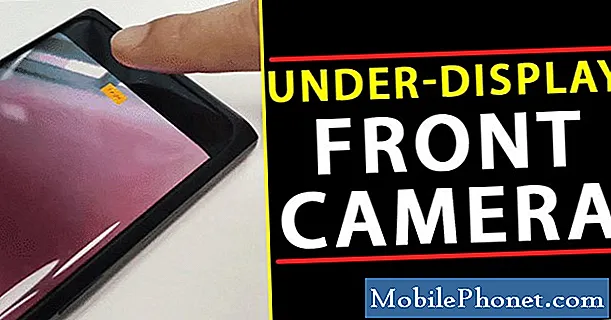Содержание
- Что делать, если ваш Mate 10 Pro заряжается очень медленно?
- Что делать, если ваш Mate 10 Pro вообще не заряжается?
Проблемы с зарядкой мобильных устройств, в особенности отсутствие проблем с зарядкой, обычно возникают из-за плохого зарядного оборудования, неисправного / поврежденного аккумулятора или других соответствующих компонентов. С другой стороны, медленная зарядка обычно связана с проблемами, связанными с программным обеспечением, такими как ошибочные приложения, ошибочные обновления и неправильно настроенные системные настройки. Также бывают случаи медленной зарядки, связанные с использованием несовместимых зарядных устройств или зарядных устройств сторонних производителей. Проблемы с зарядкой редко возникают с новыми устройствами, но это не означает, что они полностью свободны от таких недостатков, учитывая, что среди основных причин есть факторы, связанные с программным обеспечением.
В этом посте освещаются несколько общих решений проблем с зарядкой, влияющих на новый восьмиъядерный телефон Huawei Mate 10 Pro. Если у вас есть этот телефон, и внезапно возникли проблемы с его зарядкой, не стесняйтесь обращаться к последующим пошаговым инструкциям и советам по зарядке, которые я привел ниже. Продолжайте читать для получения дополнительной информации.
Прежде чем мы продолжим, если вы ищете решение проблемы с телефоном, попробуйте просмотреть наши страницы устранения неполадок, чтобы узнать, поддерживаем ли мы ваше устройство. Если ваш телефон находится в списке поддерживаемых нами устройств, перейдите на страницу устранения неполадок и найдите похожие проблемы. Не стесняйтесь использовать наши решения и обходные пути. Не волнуйтесь, это бесплатно. Но если вам все еще нужна наша помощь, заполните нашу анкету по проблемам Android и нажмите «Отправить», чтобы связаться с нами.
Что делать, если ваш Mate 10 Pro заряжается очень медленно?
Если ваш телефон может заряжаться и имеет не менее 50 процентов времени автономной работы, попробуйте эти обходные пути для устранения неполадок и устранения программных ошибок, лежащих в основе их причин.
Первое решение: удалите все фоновые приложения, затем перезагрузите телефон.
Фоновые приложения, которые вышли из строя, могут вызвать конфликт в системе зарядки и, как следствие, замедлить зарядку. Фоновые приложения - это приложения, которые вы недавно открывали или использовали, но не закрывали. Они находятся в режиме ожидания и продолжают работать в фоновом режиме. Хранение фоновых приложений в течение длительного времени может увеличить вероятность сбоя или повреждения любого из них. Когда это происходит, это может отрицательно сказаться на других приложениях. Чтобы устранить эту проблему, очистите или завершите работу фоновых приложений на Mate 10 Pro, выполнив следующие действия:
- нажмите Недавние приложения ключ для начала.
- Нажмите Активные приложения кнопку, чтобы просмотреть все запущенные приложения.
- Выберите вариант закрытия отдельных приложений или коснитесь Конец Все чтобы закрыть все запущенные приложения сразу.
- При появлении запроса коснитесь в порядке чтобы подтвердить.
После очистки всех фоновых приложений перезагрузите телефон, чтобы очистить внутреннюю память и обновить операционную систему для более плавной и быстрой работы. Это также устраняет незначительные программные сбои и ошибки, в том числе те, которые вызвали конфликт в системе зарядки телефона.
Второй способ решения проблемы: обновите приложения и программное обеспечение телефона до последней доступной версии.
Постоянное обновление программного обеспечения устройства помогает избавиться от серьезных недостатков. Это потенциально может решить проблемы с зарядкой телефона, особенно вызванные системными ошибками и некорректными приложениями. Чтобы проверить наличие обновлений программного обеспечения на Mate 10 Pro и загрузить их вручную, выполните следующие действия:
- Идти к Настройки.
- Нажмите Система.
- Выбрать Системное обновление.
- Коснитесь параметра, чтобы Проверить наличие обновлений.
Уведомление появится, если для вашего телефона доступна новая версия программного обеспечения. Перед обновлением убедитесь, что ваш телефон подключен к Интернету через Wi-Fi, имеет достаточно места для хранения и не менее 50% заряда батареи. Также обязательно сделайте резервную копию ваших файлов для безопасного хранения.
Если на вашем телефоне предустановлен Google Play Store, запустите приложение и проверьте наличие ожидающих обновлений для установки. Обновление приложений также помогает предотвратить их сбои и конфликт в системе зарядки телефона.
Третий способ решения проблемы: сбросьте все настройки на телефоне.
Сброс всех настроек телефона также может быть ключом к решению проблемы, если она вызвана неверно настроенными или неверными настройками телефона. Это удалит текущие системные настройки на телефоне и восстановит значения по умолчанию, не затрагивая внутренние данные. Вот как это делается:
- Нажмите, чтобы открыть Настройки приложение с главного экрана.
- Выбрать Расширенные настройки.
- Прокрутите и коснитесь Резервное копирование и сброс.
- Выберите вариант Сбросить все настройки. Это приведет к сбросу всех настроек без влияния на данные или сохраненные файлы на телефоне.
- Нажмите Сбросить все настройки еще раз для подтверждения.
После сброса настроек перезагрузите телефон и настройте необходимые параметры и отдельные функции.
Четвертый обходной путь: очистите раздел кеша на телефоне.
После установки обновлений на телефон рекомендуется очистить раздел кеша. Это устранит незначительные программные ошибки и сбои, вызванные ошибочным кешем из системных папок или раздела кеша, которые могли повредить систему зарядки и тем самым вызвать проблемы с зарядкой на телефоне. Вот как очистить раздел кеша на Mate 10 Pro:
- Когда телефон выключен, нажмите и удерживайте оба Увеличить громкость а также Мощность одновременно удерживайте не менее 10 секунд.
- Отпустите кнопки, когда появится логотип Honor.
- Вскоре после просмотра логотипа EMUI появляется экран с параметрами режима восстановления.
- нажмите Убавить звук кнопка для прокрутки и выделения Очистить раздел кэша вариант.
- Затем нажмите кнопку Мощность кнопку для подтверждения выбора.
- Использовать Кнопки громкости для прокрутки и выделения следующих параметров и Мощность кнопку для подтверждения выбора.
После этого попробуйте зарядить телефон и посмотрите, есть ли улучшения.
Пятый обходной путь: сбросьте и восстановите заводские настройки телефона по умолчанию.
Среди последних возможных решений, которые можно попробовать, если медленная зарядка продолжается после исчерпания предыдущих методов, - это общий сброс или сброс заводских данных. Однако при этом с телефона стирается все, включая сохраненные данные, поэтому заранее настоятельно рекомендуется создавать резервные копии. Если вы хотите продолжить, выполните следующие действия, чтобы выполнить общий сброс Mate 10 Pro:
- Открыть Настройки приложение.
- Прокрутите до Система раздел.
- Нажмите Резервное копирование и сброс.
- Выбрать Сброс данных из предоставленных вариантов.
- Нажмите Сбросить телефон если будет предложено дважды.
- Затем нажмите Стереть все чтобы подтвердить.
Затем ваш телефон выполнит полный сброс системы, а затем восстановит заводские настройки и конфигурации по умолчанию. Проблемы, связанные с программным обеспечением, включая проблемы, влияющие на систему зарядки, обычно устраняются после выполнения сброса до заводских настроек / общего сброса. Чтобы узнать это, попробуйте зарядить телефон и посмотреть, правильно ли он заряжается.
Что делать, если ваш Mate 10 Pro вообще не заряжается?
Если ваш телефон вообще не заряжается, проверьте и убедитесь, что зарядное устройство, которое вы используете, работает или работает. Вы можете использовать другой запасной заряд, совместимый с вашим устройством, чтобы определить, связана ли проблема с плохим зарядным устройством. Если ваш телефон может заряжаться с помощью других зарядных устройств, значит, проблема в зарядном устройстве, поэтому его необходимо заменить.
Помимо зарядного устройства, также проверьте порт зарядки телефона и источник питания. Снимите корпус или аксессуары сторонних производителей, которые могут блокировать контакт между схемой зарядного устройства и портом зарядки. Чтобы убедиться, что проблема не в источнике питания, попробуйте заряжать от разных источников, например от компьютера, автомобильного зарядного устройства или других портативных аккумуляторов. Если и это не сработает, ваше устройство требует обслуживания.
Другие варианты
Если ваш телефон находится на гарантии, то использование гарантии на обслуживание или замену устройства следует рассматривать в качестве последнего средства, если все остальное не помогло решить проблему и ваш смартфон Huawei Mate 10 Pro все еще заряжается очень медленно или не заряжается вообще. Для получения дополнительных сведений о том, как воспользоваться гарантией, обратитесь к оператору связи или в службу поддержки Huawei за рекомендациями. Кроме того, вы можете посетить ближайший авторизованный сервисный центр Huawei и попросить специалиста провести дополнительную оценку оборудования. Чтобы узнать и подтвердить, что проблема вызвана неисправным зарядным устройством, возьмите с собой и зарядное устройство.
связаться с нами
Мы всегда открыты для ваших проблем, вопросов и предложений, поэтому не стесняйтесь обращаться к нам, заполнив эту форму. Мы предлагаем эту бесплатную услугу, и мы не берем за нее ни цента. Но учтите, что мы получаем сотни писем каждый день, и мы не можем ответить на каждое из них. Но будьте уверены, мы читаем каждое полученное сообщение. Для тех, кому мы помогли, поделитесь нашими сообщениями с друзьями, просто поставьте лайк на нашей странице в Facebook и Google+ или подпишитесь на нас в Twitter.